Hướng dẫn cách tạo ảnh miễn phí bằng Imagen 3 trên Google Gemini cực hay trên điện thoại và máy tính
3 giờ trước

Google Gemini vừa ra mắt công cụ Imagen 3 – một bước tiến mới trong lĩnh vực trí tuệ nhân tạo cho phép bạn tạo ra ảnh chất lượng cao hoàn toàn miễn phí. Với Imagen 3, từ những người dùng mới đến các nhà sáng tạo nội dung chuyên nghiệp đều có thể dễ dàng tạo ra hình ảnh độc đáo chỉ trong vài bước đơn giản. Hãy cùng khám phá cách tạo ảnh miễn phí bằng Imagen 3 trên Google Gemini để thỏa sức sáng tạo mà không tốn kém nhiều chi phí trên điện thoại và máy tính nha.
1. Cách tạo ảnh miễn phí bằng Imagen 3 trên Google Gemini điện thoại
Imagen 3 thường ám chỉ một mô hình máy học tiên tiến, được sử dụng để tạo ra những hình ảnh chân thực và sống động. Nó giống như một họa sĩ ảo, có thể vẽ ra những bức tranh tuyệt đẹp chỉ từ một vài từ khóa. Mô hình này có thể được ứng dụng trong nhiều lĩnh vực, từ thiết kế đồ họa đến tạo phim hoạt hình.
Tuy nhiên, đôi khi sử dụng sẽ bị mất phí. Giờ đây bạn hãy sử dụng Gemini để vẽ ảnh mà không cần tốn phí nha.

Để có thể tạo ảnh miễn phí bằng Imagen 3 trên Google Gemini bạn hãy thực hiện như sau:
Bước 1: Để có thể sử dụng được tính năng này bạn hãy tiến hành cập nhật ứng dụng Gemini trên điện thoại của mình lên phiên bản mới nhất. Hãy vào cửa hàng ứng dụng > Tiến hành cập nhật nha.
- Cập nhật Google Gemini
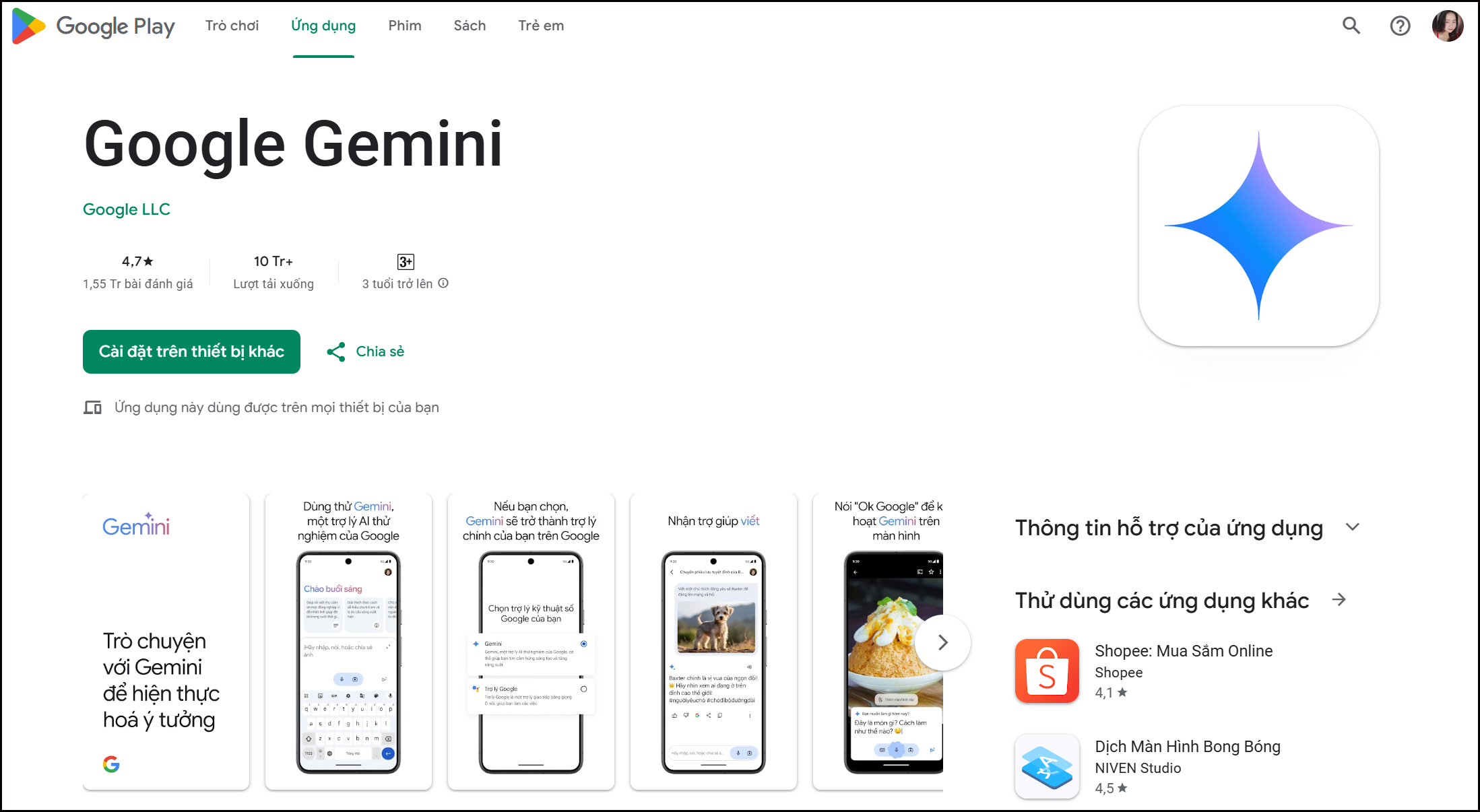
Bước 2: Mở ứng dụng Google Gemini vừa mới cập nhật xong lên > Lúc này bạn hãy tiến hành Nhập câu lệnh để Gemini tạo ảnh miễn phí bằng Imagen 3 nha.
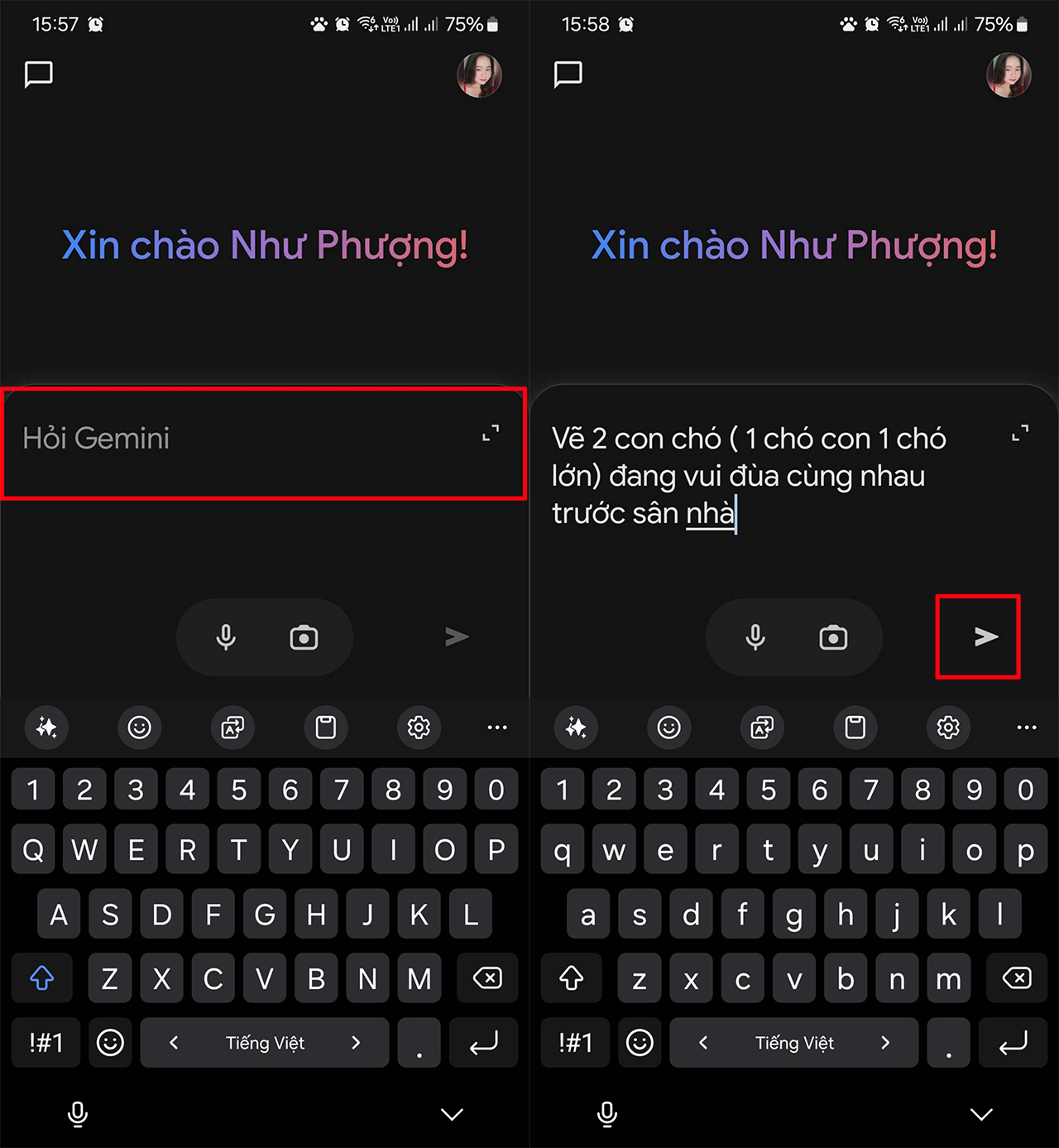
Bước 3: Chờ đợi để Gemini có thể tạo ra bức ảnh cho bạn, nếu không thích tấm ảnh đó bạn cũng có thể nhập câu lệnh như “Vẽ tiếp một bức ảnh khác” để Gemini thực hiện nhé.
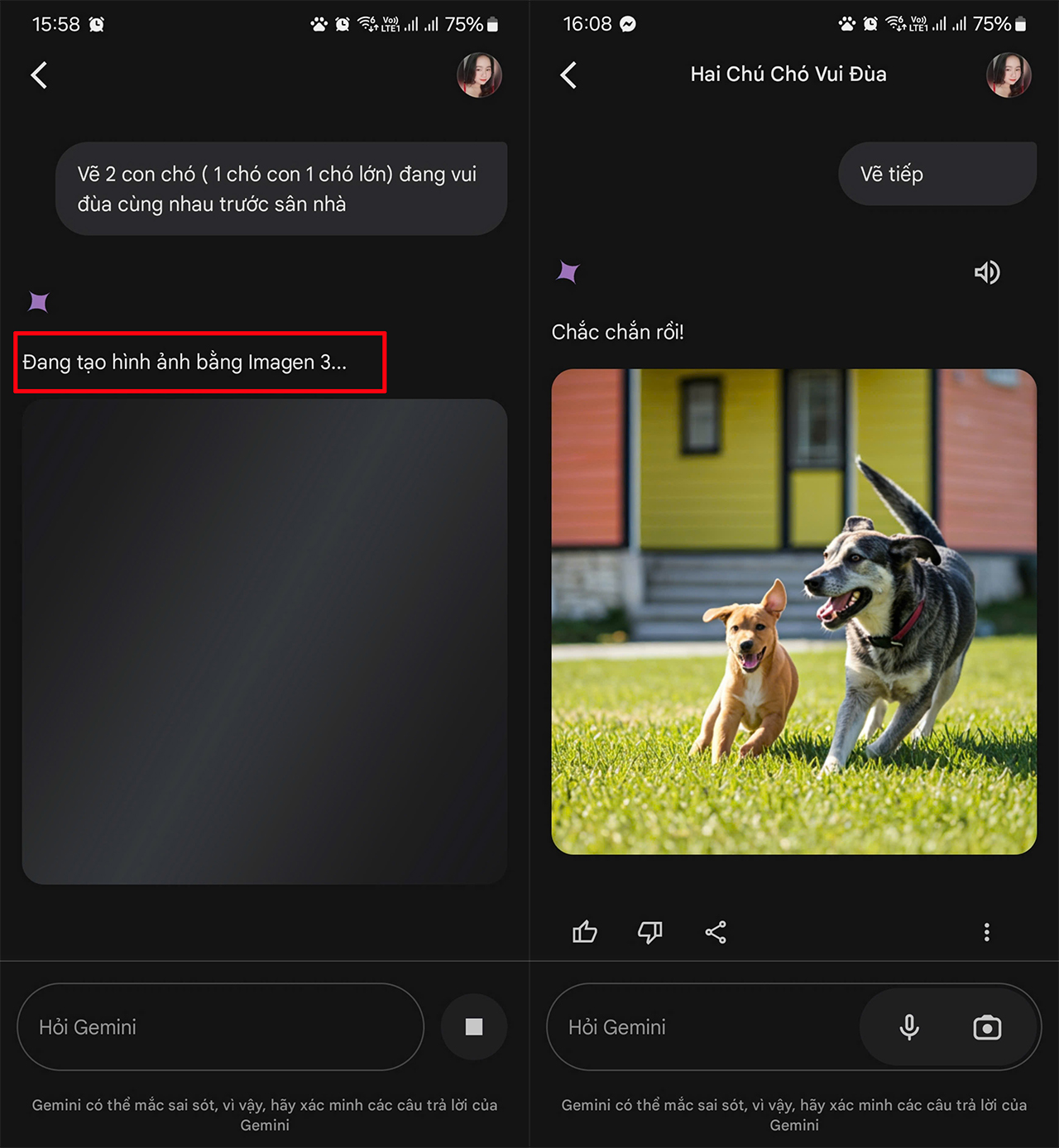
Dưới đây là 2 tấm ảnh được tạo bằng Google Gemini mình vừa thực hiện xong

2. Cách tạo ảnh miễn phí bằng Imagen 3 trên Google Gemini máy tính
Cách tạo ảnh miễn phí bằng Imagen 3 trên Google Gemini máy tính cũng tương tự giống như trên điện thoại, bạn hãy thực hiện theo các bước sau đây nha.
Bước 1: Truy cập vào trang chủ Google Gemini > Tiến hành nhập câu lệnh để AI có thể làm việc.
- Trang chủ Gemini
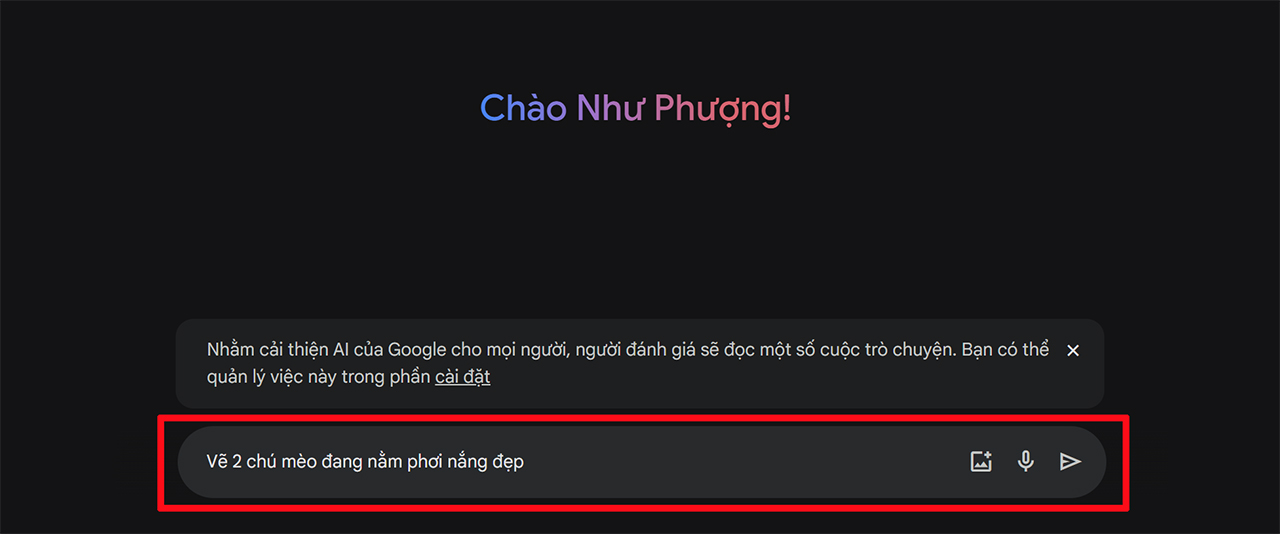
Bước 2: Chờ một lát AI sẽ giúp bạn vẽ ra một tấm ảnh theo như yêu cầu của bạn.
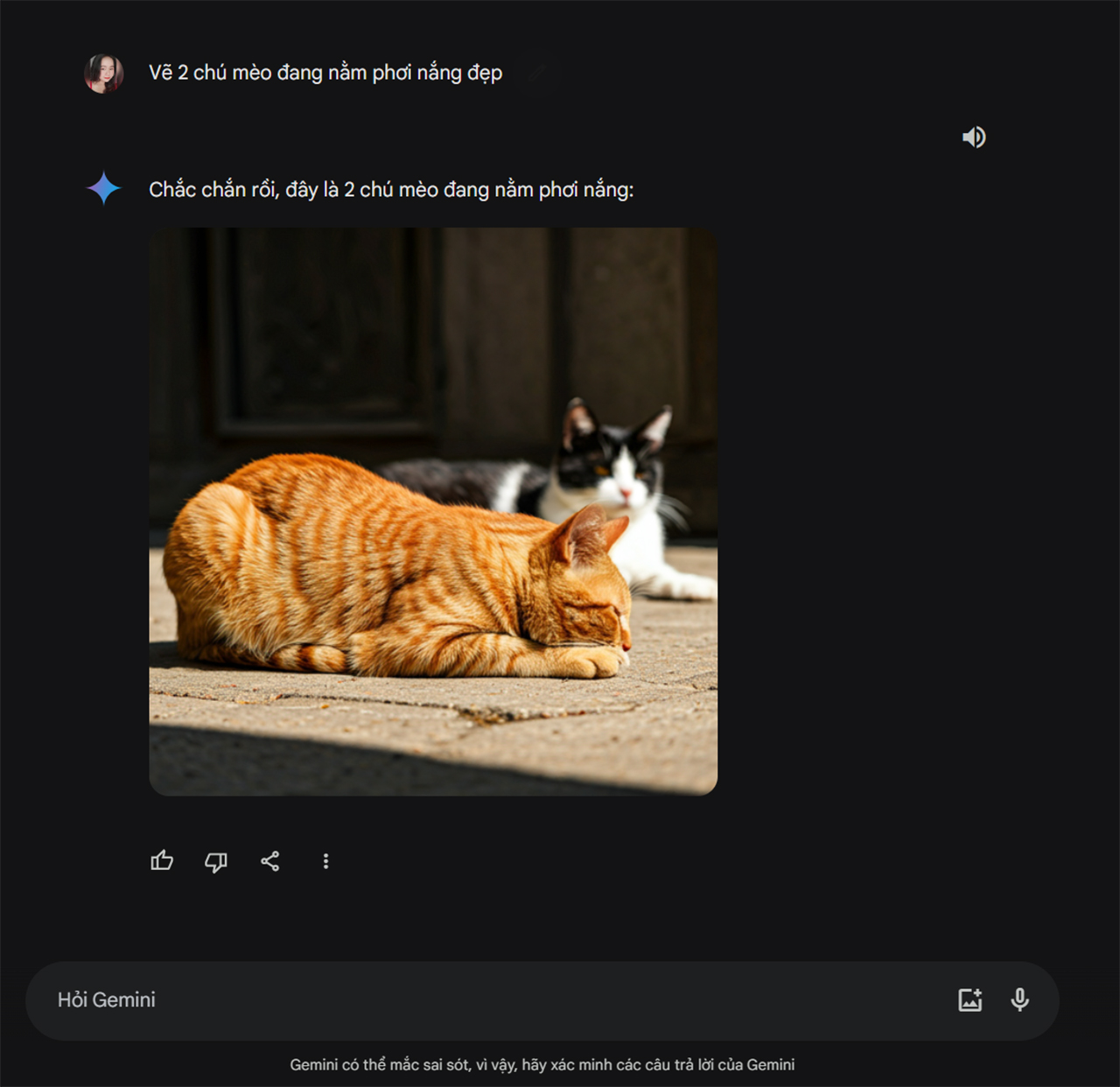
Việc tạo ảnh miễn phí bằng Imagen 3 trên Google Gemini mở ra một thế giới sáng tạo không giới hạn, giúp bạn biến ý tưởng thành hiện thực chỉ trong vài thao tác đơn giản. Imagen 3 hỗ trợ bạn tối đa mà không tốn chi phí nào. Hy vọng hướng dẫn này sẽ giúp bạn tận dụng hiệu quả công cụ và thỏa sức sáng tạo, cho ra đời những bức ảnh ấn tượng mang đậm dấu ấn cá nhân nha.
Bạn đang có nhu cầu mua sắm cho mình chiếc điện thoại có thể sử dụng trong một ngày dài không cần sạc pin nhiều lần. Hãy tham khảo qua mẫu điện thoại tại Thế Giới Di Động có dung lượng pin lớn này. Click ngay nút cam bên dưới để chọn mua ngay nhé!
MUA ĐIỆN THOẠI PIN TRÂU TẠI TGDĐ
Xem thêm:
- Cách sử dụng Gemini Advanced miễn phí siêu đơn giản
- Hướng dẫn cách chụp hình trực tiếp bằng Gemini Advanced
- Cách sử dụng Gemini Advanced bằng giọng nói, thuận tiện
- Cách tạo ảnh AI bằng tiếng Việt trên Copilot đơn giản xem ngay
Biên tập bởi Phan Trung
- Màn khoá môi của Lê Dương Bảo Lâm và Lê Giang khiến MXH chấn động
- Các thông số kỹ thuật về xe Mazda CX-5 2025
- Vì sao giải phóng mặt bằng cầu Thới Lai bị chậm?
- Minh tinh Kim Sa-rang: Bí quyết trẻ mãi không già khiến fan ngỡ ngàng
- Con trai một nữ ca sĩ Việt: Sinh ở Mỹ nhưng mẹ chỉ cho ăn đồ Việt, nhận bằng khen tổng thống








